有些新手設計師在進行CAD打印時,由于不知道如何設置圖紙尺寸,結果每次打印出來的圖紙尺寸都不正確。那么,你知道CAD打印圖紙尺寸怎么設置嗎?不知道也沒關系,本文就和小編一起來了解一下浩辰CAD軟件中CAD打印圖紙尺寸設置的詳細操作步驟吧!
1、在浩辰CAD軟件中打開圖紙文件后,通過CAD打印快捷鍵【Ctrl+P】調出【打印–模型】對話框。如下圖所示:
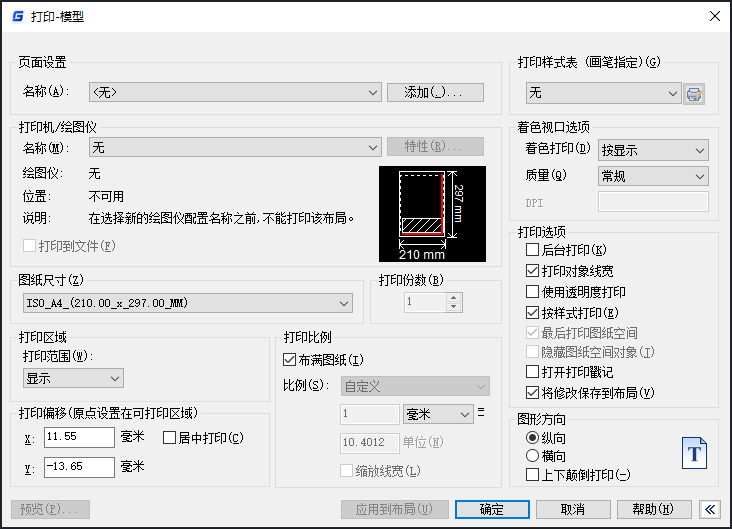
2、在【打印-模型】對話框中,找到【圖紙尺寸】,根據自身需求選擇合適的圖紙尺寸,如:A3。如下圖所示:
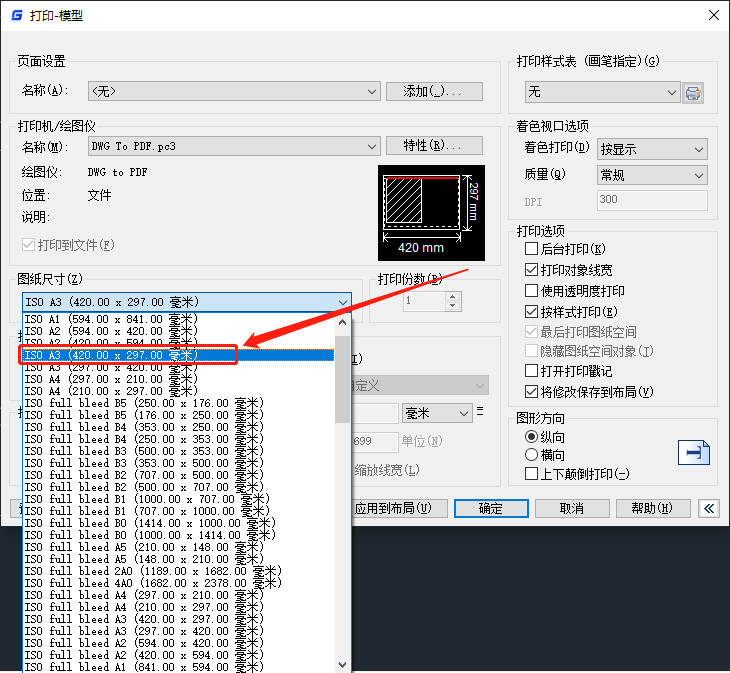
3、完成其他CAD打印設置后,點擊【確定】按鈕,在跳出的【瀏覽打印文件】對話框中設置文件保存路徑、文件名稱及保存類型后,點擊【保存】按鈕。如下圖所示:
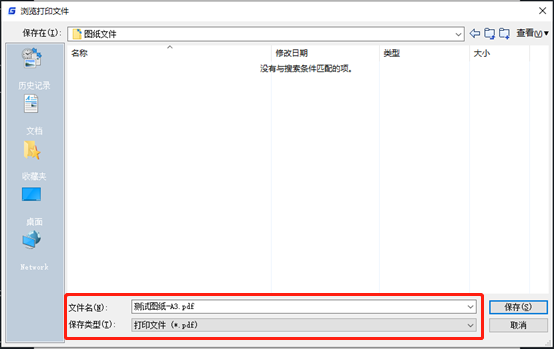
4、CAD圖紙打印完成后,查看文件屬性便可以看到其頁面大小為A3。如下圖所示:
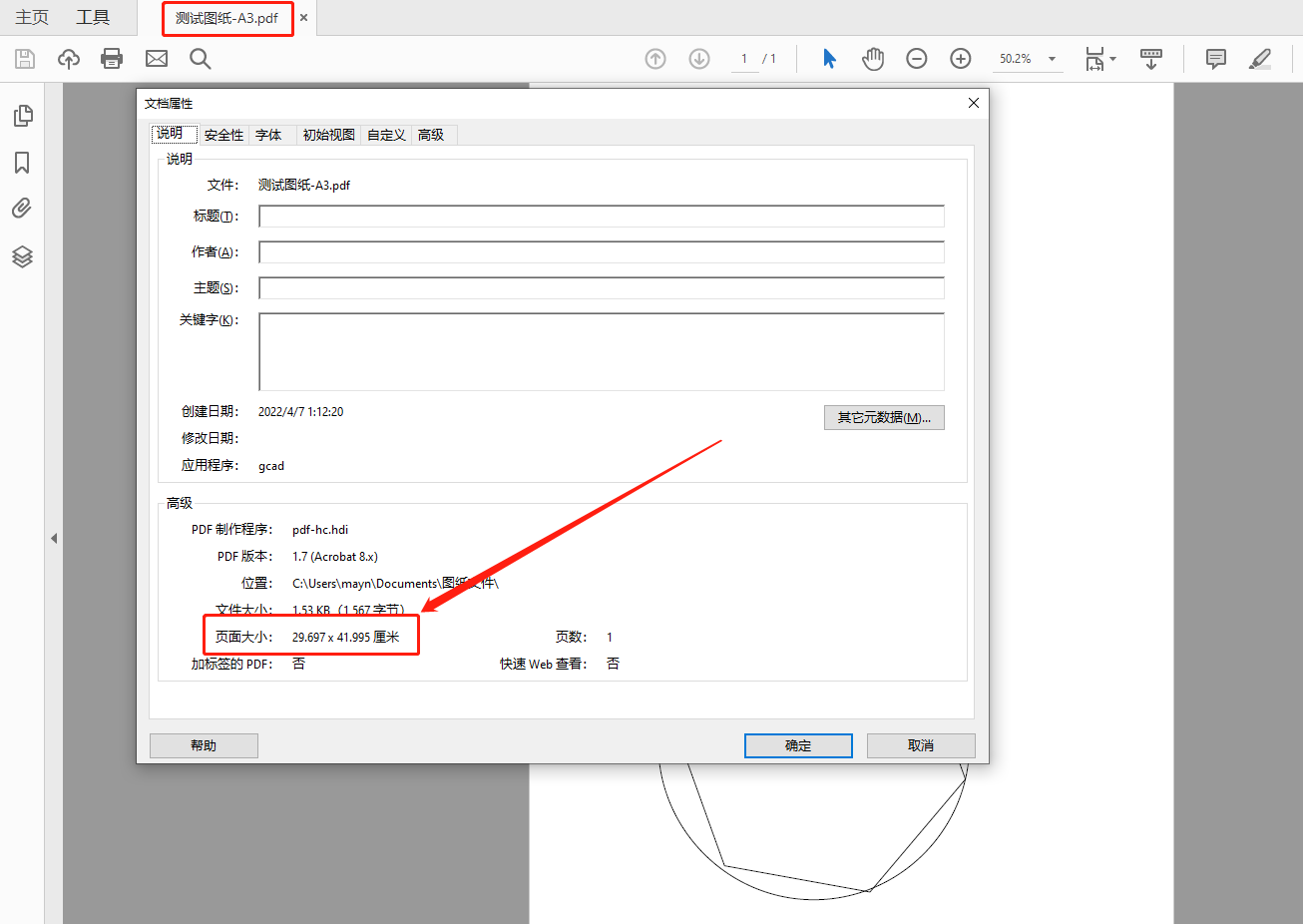
上述CAD教程小編給大家分享了浩辰CAD軟件中CAD打印圖紙尺寸設置的具體操作步驟,是不是很簡單呢?浩辰CAD軟件更多功能及應用技巧,小編后續將會給到大家一一講解,對此感興趣的設計師小伙伴們一定要持續關注浩辰CAD軟件官網教程專區哦!

2019-11-13

2019-11-13

2019-10-25

2019-10-25

2019-10-25

2019-10-25

2019-10-17

2019-10-09

2019-10-09

2019-10-08
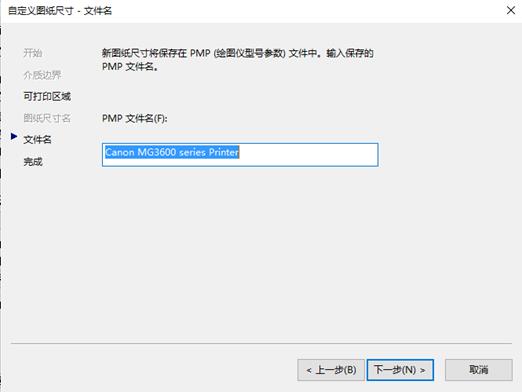
2019-09-17
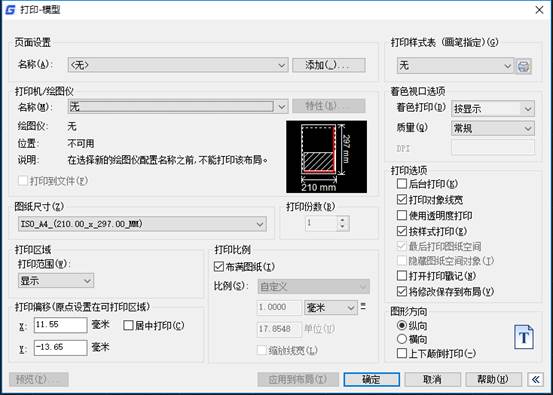
2019-09-06
